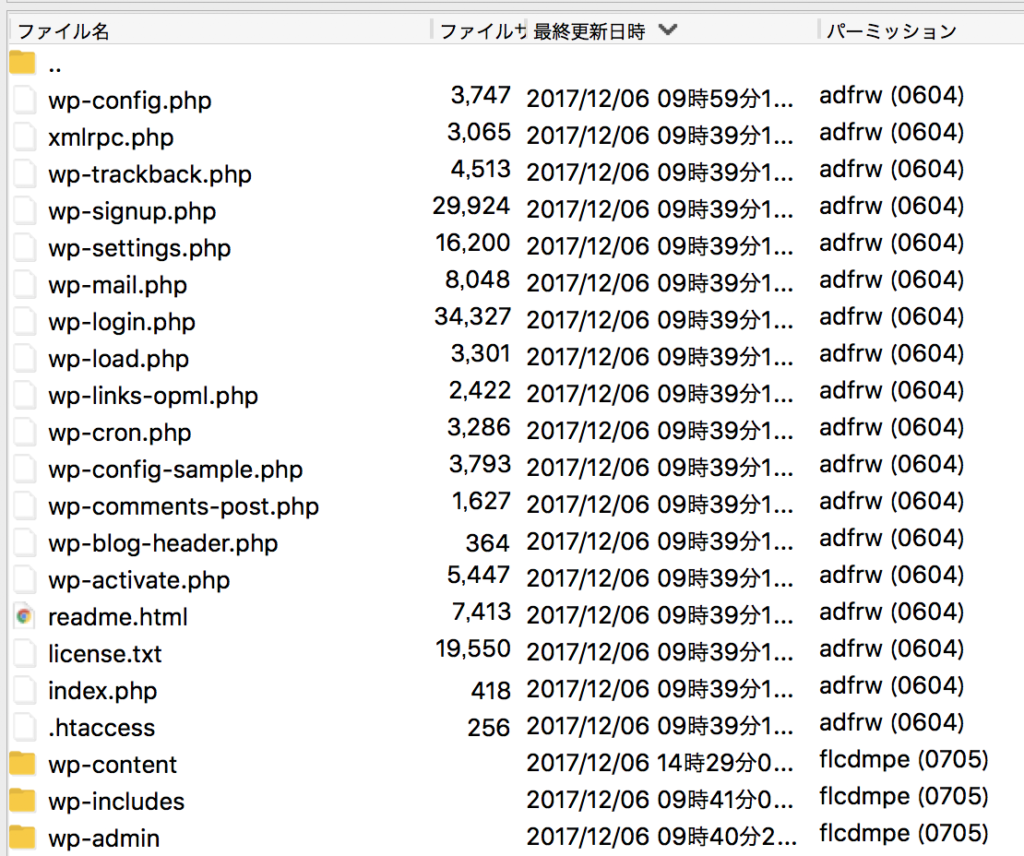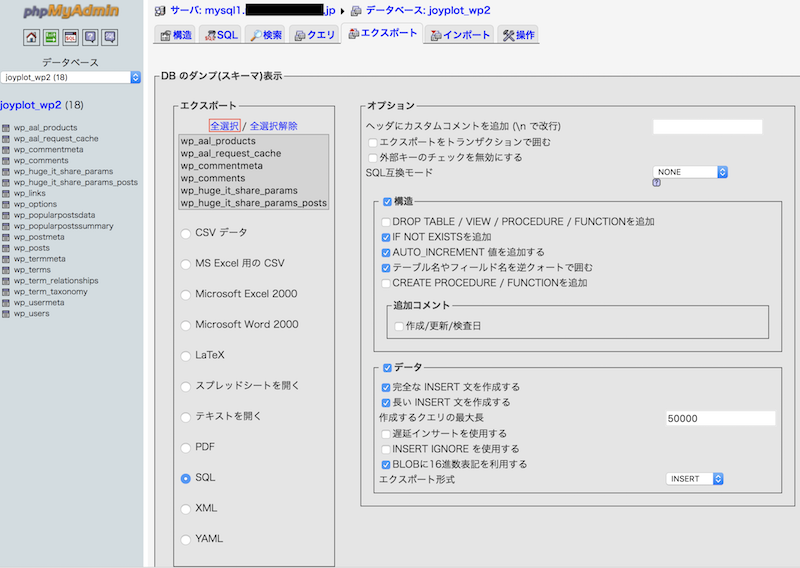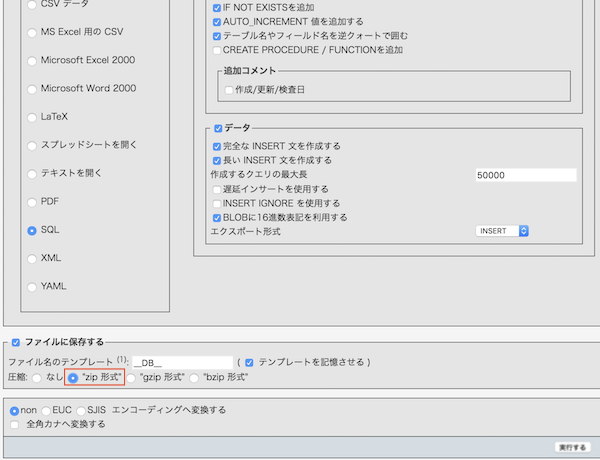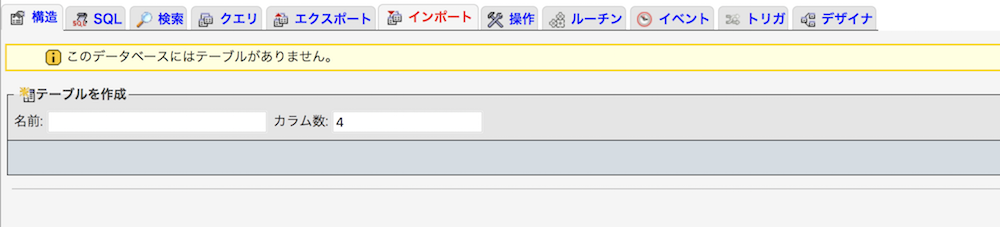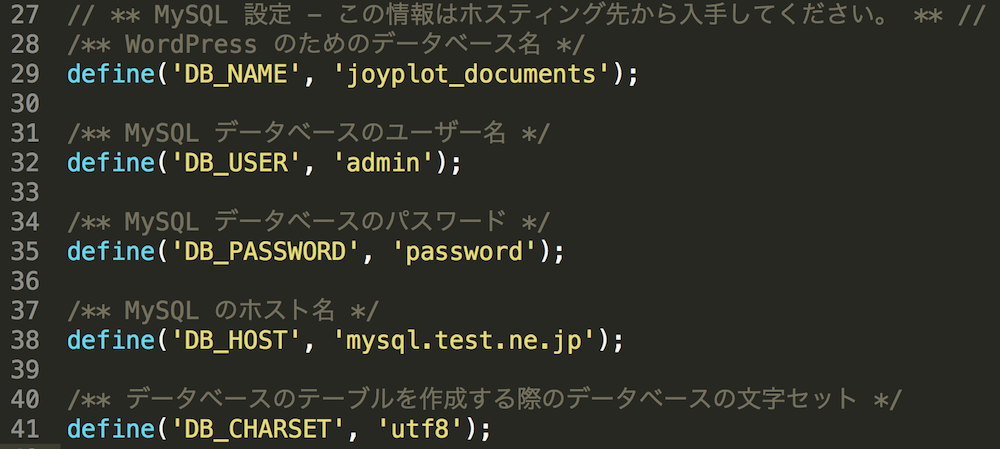目次
WordPressで作成したサイトやブログを、別のサーバーに移しても同じように閲覧できるようにするための手順についてです。
実際に行う作業は以下の2つです。
- WordPressのテーマやアップロードした画像などのファイルを新サーバーに移動
- 連動しているデータベースのデータを移動し、それにアクセスできるように設定
以下では、より具体的にこれらの手順について紹介していきます。
前提として、新しいサーバーにはWordPressをインストールしていないものとします。
サーバー管理ツールなどによっては、WordPressをインストールする機能がありますが、これは使用しないで下さい。
ファイルを新サーバーに移動
まず、FTPクライアントやサーバー管理ツールなどで、移転前のWordPressのディレクトリから全てのファイルをローカルにダウンロードします。
例えば、以下のようなファイルでWordPressのサイトが運営されているとすれば、この全てのファイル(またはこれらを含んでいるフォルダ)をダウンロードします。
ダウンロードしたこれらのファイルは、新しくサイトを運営したいディレクトリにアップロードするだけでOKです。
データベースのデータ移動
WordPressはデータベース(MySQL)を使用して記事のデータの管理などをしているため、ただサイトのファイルを移動するだけでは正しく移転ができません。
そこで、元のデータベースからデータをエクスポートして、それを新しく使うデータベースにアップロードします。
phpMyAdmin でデータベースにアクセスし、その中の全てのテーブルをSQL形式で出力します。
出力するデータはzipで圧縮してダウンロードします。
これで、データベースのデータが「データベース名.sql.zip」というファイル名でローカルに保存されます。
これを、移転先のMySQLにアップロードします。移転先でphpMyAdminから対象のデータベースを開いてください。
テーブルがまだ無い新しいデータベースを開いたら、画面上部の「インポート」を選択します。
次の画面で、フォームから先程のzipを選択し、フォーマットをSQL形式としてアップロードします。
正常にアップロードできれば、以下のようにメッセージが表示され、データベースにテーブルが追加されます。
以上で、データベースのデータ移動は完了です。
データベースへアクセスするための設定
データをアップロードした新しいデータベースは、サーバーが別物であるためホスト名が異なります。また、データベース名やパスワードが以前と異なるものになっているかもしれません。
そのままではWordPressが新しいデータベースにアクセスできないので「wp-config.php」を編集して、データベースの情報を設定し直します。
wp-config.php は、最初に新サーバーに移動させたファイルの中に含まれています。これを書き換えて再度アップロードします。
具体的な変更項目は以下の部分にある4つです。
- データベース名(DB_NAME)
- ユーザー名(DB_USER)
- データベースのパスワード(DB_PASSWORD)
- ホスト名(DB_HOST)
これらを新しいデータベースに合わせて変更すれば、WordPressからデータベースへのデータの読み書きが可能になります。
おしまい
以上、WordPressを別のサーバーに移転するための手順でした。